您好!当您遇到“装系统Windows未能启动”的问题时,可能的原因有很多,包括但不限于硬盘故障、BIOS设置问题、系统文件损坏等。以下是您可以尝试的一些解决步骤:
1. 检查硬件连接:确保硬盘和电源线等硬件连接正常,必要时可以尝试重新插拔。
2. 进入BIOS/UEFI设置:重启电脑时按相应的快捷键(通常是Del、F2或F10等)进入BIOS/UEFI设置,检查硬盘是否被正确识别,并确保引导顺序(Boot Order)设置为从硬盘启动。
3. 使用Windows安装介质:如果可以,使用Windows安装U盘或光盘重新启动电脑,选择“修复计算机”选项,尝试自动修复启动问题。
4. 安全模式启动:尝试进入安全模式,看看是否能正常启动,如果可以,可能是某些驱动程序或软件导致的启动问题。
5. 检查系统文件:在命令提示符中使用`chkdsk`命令检查硬盘错误,使用`sfc /scannow`命令检查并修复系统文件。
6. 更新BIOS/UEFI:有时候,更新BIOS/UEFI固件可以解决启动问题。
7. 重装系统:如果以上步骤都无法解决问题,可能需要重新安装操作系统。
如果在尝试上述步骤时遇到困难,建议您联系专业技术人员获取进一步的帮助。同时,确保在操作过程中备份重要数据,以防数据丢失。
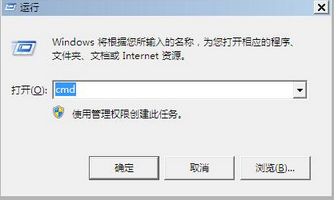

1. 硬件故障:硬盘、内存条、主板等硬件设备出现故障,导致系统无法正常启动。
2. 系统文件损坏:在安装过程中,系统文件可能被损坏,导致系统无法启动。
3. 引导顺序设置错误:BIOS中的引导顺序设置不正确,导致系统无法找到启动盘。
4. 病毒感染:电脑感染病毒,导致系统文件被破坏,无法启动。
5. 驱动程序问题:安装的驱动程序与系统不兼容,导致系统无法启动。

1. 检查硬件故障:
(1)检查硬盘:使用硬盘检测工具检测硬盘是否有坏道,如有坏道,尝试修复或更换硬盘。
(2)检查内存条:使用内存检测工具检测内存条是否正常,如有问题,尝试重新插拔或更换内存条。
(3)检查主板:检查主板是否有烧毁痕迹,如有问题,尝试更换主板。
2. 修复系统文件:
(1)使用Windows安装盘启动电脑,进入“修复计算机”界面。
(2)选择“系统恢复”,然后选择“系统映像恢复”。
(3)选择要恢复的系统映像,然后按照提示操作。
3. 修改引导顺序:
(1)重启电脑,进入BIOS设置。
(2)找到“Boot”选项,将启动顺序设置为“硬盘”或“U盘”。
(3)保存设置并退出BIOS。
4. 检查病毒感染:
(1)使用杀毒软件对电脑进行全面扫描。
(2)发现病毒后,按照杀毒软件提示进行清除。
5. 更新或卸载驱动程序:
(1)进入设备管理器,查看是否有设备出现黄色感叹号。
(2)右键点击出现问题的设备,选择“更新驱动程序”或“卸载设备”。
Windows系统无法启动的原因有很多,但只要我们掌握了正确的解决方法,就能轻松应对。在遇到此类问题时,用户可以根据上述方法逐一排查,找到问题所在并解决。